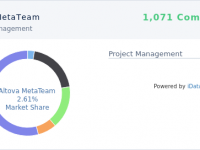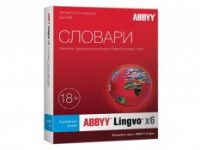CÁC TÍNH NĂNG CHÍNH:
1. Chỉnh sửa nội dung PDF hiện có
- Biên tập lại nội dung: Sử dụng tính năng redaction để loại bỏ nội dung vĩnh viễn khỏi tài liệu.
- Cập nhật văn bản tài liệu: Sử dụng các công cụ chỉnh sửa hoàn toàn có thể tùy chỉnh để làm nổi bật. Gạch ngang và / hoặc gạch dưới văn bản tài liệu gốc.
- Kiểm tra Chính tả: Sử dụng tính năng kiểm tra chính tả tài liệu nâng cao để đảm bảo tài liệu không có lỗi.
- Chỉnh sửa nhanh, chính xác: Sử dụng các công cụ thu phóng nâng cao để tạo điều kiện chỉnh sửa chính xác. Tính năng lia và thu phóng và ngăn công cụ phóng to đơn giản hóa các quy trình phức tạp khác.
- Chụp nhanh tài liệu: Sử dụng Công cụ Chụp nhanh để chụp nhanh chế độ xem tài liệu hiện tại sao chép vào khay nhớ tạm cục bộ ở định dạng bitmap.
- Đo kích thước tài liệu: Sử dụng Công cụ đo lường để xác định kích thước tài liệu chính xác. Đo khoảng cách, diện tích và / hoặc chu vi trong các thang đo tiêu chuẩn hoặc sử dụng tính năng Đo lường Hiệu chỉnh để tạo thang đo của riêng bạn.
- Tìm kiếm Văn bản Tài liệu: Sử dụng các tùy chọn Tìm và Tìm kiếm để định vị văn bản tài liệu cụ thể trong tài liệu đang mở hoặc trong các thư mục trên máy tính cục bộ.
- Đọc tài liệu: Sử dụng tính năng Đọc to để khởi chạy tính năng đọc chính tả tài liệu. Sau đó, PDF-XChange Editor sẽ ra lệnh cho văn bản tài liệu đã chọn.
- Tạo / chỉnh sửa liên kết web: Sử dụng tính năng liên kết web để chuyển đổi URL của tài liệu thành liên kết web hoặc xóa liên kết web khỏi tài liệu chỉ bằng một cú nhấp chuột.
- Sử dụng các tùy chọn lựa chọn: Sử dụng Tùy chọn Lựa chọn để chuyển đổi, sao chép, sao chép, cắt, xóa, bỏ chọn, phóng to và tạo tem / tài liệu mới từ nội dung tài liệu đã chọn.
- Chỉnh sửa nội dung trực tiếp: Khi giấy phép đã được mua, bạn có thể chỉnh sửa trực tiếp các đường dẫn và hình ảnh của nội dung cơ sở.
2. Thêm nhận xét và chú thích vào tài liệu
- Thêm văn bản: Sử dụng Công cụ Typerwriter để thêm nhận xét dựa trên văn bản vào tài liệu.
- Thêm chú thích: Thêm chú thích tương tác vào tài liệu như hình dạng hình học, mũi tên và đường vẽ tay. Không giống như Adobe Viewer, PDF-XChange Editor không yêu cầu công cụ tạo PDF phải được Adobe chứng nhận.
- Tạo Nhận xét Tài liệu: Thêm nhiều nhận xét động vào tài liệu, bao gồm ghi chú cố định có thể mở rộng và chú thích làm nổi bật các vị trí tài liệu cụ thể. Không giống như Adobe Viewer, PDF-XChange Editor không yêu cầu công cụ tạo PDF phải được Adobe chứng nhận.
- Thêm liên kết: Thêm liên kết đến tài liệu để liên kết đến các vị trí tài liệu thay thế hoặc các nguồn bên ngoài.
- Thêm tệp âm thanh: Ghi lại / tải lên các luồng âm thanh và ghim chúng vào các trang tài liệu.
- Các tùy chọn được cấp phép
Giấy phép đầy đủ cho phép các tính năng nhận xét và chú thích sau:
– Tạo và chỉnh sửa các biểu mẫu PDF có thể điền. Chỉ có sẵn trong Editor Plus.
– Tạo và chỉnh sửa tem doculnent động, Chỉ khả dụng trong Editor Plus.
– Thêm / xóa đầu trang, chân trang và Đánh số Bates.
– Làm phẳng các chú thích và bình luận để biến chúng thành nội dung tài liệu cơ sở.
– Tổng hợp và xuất các bình luận để tiện chỉnh sửa.
3. Nâng cao tài liệu
- Thêm hình mờ: Thêm hình mờ tùy chỉnh để cá nhân hóa tài liệu và tránh làm giả.
- Thêm hình ảnh: Sử dụng hình ảnh để nâng cao tài liệu
- Thêm hình nền: Tùy chỉnh nền tài liệu.
- Thêm mã vạch: Thêm mã vạch vào tài liệu như một phương pháp ngắn gọn để lưu trữ thông tin chi tiết trong một khoảng không gian nhỏ.
- Chỉnh sửa các trang tài liệu: Đánh số, xoay, tách, thay đổi kích thước và / hoặc thay thế các trang tài liệu.
- Duyệt tài liệu: Sử dụng các ngăn Nội dung, Dấu trang, Hình thu nhỏ, Đích có tên và Tệp đính kèm để duyệt và chỉnh sửa tài liệu hài hòa.
- Tính sẵn có của Hỗ trợ Chỉnh sửa: Sử dụng Hướng dẫn để đảm bảo sự hài hòa về mặt thẩm mỹ Thước để đo chính xác và Chụp nhanh để có độ chính xác nhanh.
- Các tùy chọn được cấp phép
– Sử dụng tính năng nén hình ảnh và cài đặt phông chữ nhúng để tối ưu hóa tài liệu.
– Xóa các trang tài liệu.
– Sử dụng hình thu nhỏ để di chuyển các trang tài liệu.
– Chèn / nhập các trang từ tài liệu PDF.
– Trích xuất các trang tài liệu sang một tệp mới
– Cắt trang.
– Chèn các trang trống vào tài liệu.
4. Thao tác tài liệu
- Chuyển đổi sang PDF: Chuyển đổi 25 định dạng tệp được hỗ trợ thành PDF. Xin lưu ý rằng cần có giấy phép để chuyển đổi một số định dạng.
- Chuyển đổi từ PDF: Chuyển đổi từ PDF thành năm định dạng tệp được hỗ trợ: Văn bản thuần túy. Tệp MS PowerPoint, Tệp MS Word, PDF / A và PDF / X. Xin lưu ý rằng phải có giấy phép để chuyển đổi thành * .pptx và * .docx.
- Tích hợp tài liệu: Sử dụng các tính năng tích hợp tệp để mở tài liệu nằm trên ‘đám mây’ và tận hưởng Sharepoint đầy đủ. Tích hợp Dropbox, Google Drive và MSOffice 365.
- Tạo tài liệu trống: Tạo tài liệu mới và bắt đầu tạo tệp PDF từ canvas trống.
- In tài liệu: In các tài liệu đang hoạt động và tận hưởng một loạt các tùy chọn in – đối chiếu các trang, chỉ định phạm vi trang, chia tỷ lệ và thu phóng trước khi in, đặt hướng trang, thêm hình mờ – và hơn thế nữa.
- Tài liệu Email: Gửi tài liệu qua email trực tiếp từ cửa sổ chính của PDF-XChange Editor, tiết kiệm thời gian và duy trì hiệu quả công việc.
- Nâng cao tài liệu: Sử dụng Macro khi lưu hình mờ, tem và tài liệu để đơn giản hóa thao tác và ghi lại các thông số chi tiết của tệp.
- Đánh dấu tài liệu: Sử dụng tính năng Dấu trang nâng cao để tạo và quản lý dấu trang tài liệu chi tiết. Xin lưu ý rằng đây là một tính năng được cấp phép.
- Các tùy chọn được cấp phép
– Kết hợp nhiều tài liệu PDF thành một tệp mới.
– Nhập tệp trực tiếp từ XPS và các định dạng hỗ trợ khác.
– Tạo tài liệu PDF từ đầu vào được quét
– Tạo tài liệu PDF từ các định dạng * .txt và * .rtf.
5. Bảo mật tài liệu
- Mã hóa tài liệu: Tận hưởng cài đặt quyền và mật khẩu mã hóa 40/128 bit RC4 và 128/236 bit AES để đảm bảo an toàn cho tài liệu.
- Bảo vệ tài liệu: Có sẵn tính năng Bảo vệ Thực thi Dữ liệu nâng cao để ngăn chặn việc loại bỏ các tập lệnh có hại, chẳng hạn như những tập lệnh có trong ngựa Trojan và các vi rút khác.
- Các tùy chọn được cấp phép
– Các tính năng chữ ký kỹ thuật số nâng cao, bao gồm xác minh dấu thời gian.
– Hồ sơ bảo mật tạo điều kiện thuận lợi cho việc kết hợp bảo mật tài liệu.
6. Tùy chỉnh trải nghiệm của bạn
- Chuyển sang Ribbon Ul: Chuyển đổi giữa Ul cổ điển và công cụ mới của phần mềm theo chức năng và hợp lý hóa quá trình chỉnh sửa, trong khi bố cục được tối ưu hóa bằng cảm ứng là lý tưởng cho máy tính bảng và điện thoại. Tất cả các định dạng Ul hoàn toàn có thể tùy chỉnh.
- Cá nhân hóa không gian làm việc: Sử dụng nhiều tùy chọn và tùy chọn bố cục để biến không gian làm việc của riêng bạn. Nhóm các công cụ yêu thích của bạn vào một thanh công cụ động, tùy chỉnh
- Bật tài liệu: Sử dụng Bảng điều khiển JavaScript để thêm chức năng JavaScript vào tài liệu.
- Dịch tài liệu: Sử dụng tích hợp phần mềm dịch để dịch văn bản tài liệu. ABBYY Lingvo 12, Translate it!, Lingoes và nhiều chương trình dịch khác được hỗ trợ.
- Tạo kiểu mới: Sử dụng Bảng kiểu chú thích để lưu các kiểu chú thích và chú thích tùy chỉnh để sử dụng tiếp theo.
- Tùy chọn ngôn ngữ: Sử dụng các tùy chọn ngôn ngữ để chuyển đổi ngôn ngữ giao diện người dùng sang ngôn ngữ bạn chọn. Theo mặc định, tiếng Anh, tiếng Tây Ban Nha, tiếng Đức, tiếng Pháp và nhiều ngôn ngữ khác đều có sẵn.
- Thêm tùy chọn khởi chạy: Thêm các liên kết nhanh trên thanh công cụ Ul vào phần mềm của bên thứ ba mà bạn muốn sử dụng cùng với PDF-XChange Editor.
- Cài đặt Lưu / Nhập / Xuất : Sử dụng các tùy chọn tùy chỉnh để lưu / nhập / xuất các cài đặt tùy chỉnh. Gửi chúng cho đồng nghiệp làm việc của bạn và tránh các vấn đề nhất quán.
- Tính sẵn có của trình duyệt Plugin : Sử dụng các plugin của trình duyệt để tránh các vấn đề tương thích khi làm việc trong nhiều môi trường. Xin lưu ý rằng đây là một tính năng được cấp phép.
7. Tính năng khác
- Bật tự động lưu và tự động khôi phục: Bật tính năng tự động lưu để tự động lưu các thay đổi được thực hiện đối với tài liệu và đảm bảo rằng chúng không bị mất nếu tài liệu vô tình bị đóng.
- Xem / Chỉnh sửa tệp danh mục đầu tư: Sử dụng PDF-XChange Editor để xem và chỉnh sửa các tệp danh mục đầu tư PDF.
- Kích hoạt các tiện ích mở rộng Shell: Sử dụng phần mở rộng Shell để tạo hình thu nhỏ PDF và xem trước tài liệu trong Windows Explorer.
- Được huy động: Sử dụng phiên bản di động của PDF-XChange Editor làm việc khi đang di chuyển. Không cần cài đặt – chỉ cần giải nén và khởi chạy.
- Nhân đôi giá trị của bạn: Khi bạn mua phiên bản PDF-Xchange Editor được cấp phép, bạn sẽ nhận được một bản sao miễn phí của máy in ảo tiên tiến PDF-Xchange Lite của Tracker Software.
TSG – Soft 365 là đối tác phân phối PDF-XChange Editor bản quyền đã được chứng nhận (Certified Distributor). Khi mua PDF-XChange Editor tại TSG, quý khách hàng sẽ nhận được nhiều lợi ích:
» Tư vấn tận tình để chọn mua gói dịch vụ phù hợp nhất cho nhu cầu của mình.
» Hỗ trợ cài đặt và hướng dẫn sử dụng WinRAR chi tiết.
» Hỗ trợ 24/7, sẵn sàng tiếp nhận và xử lý các vấn đề trong quá trình sử dụng
» Chế độ hậu mãi và chính sách bán hàng tốt nhất trên thị trường hiện nay.
» Cam kết sản phẩm phần mềm bản quyền chính hãng, đảm bảo chất lượng.